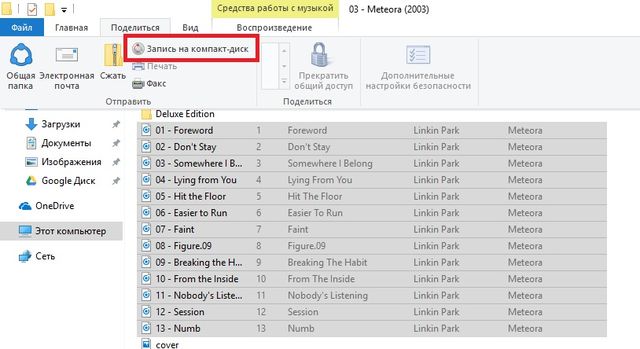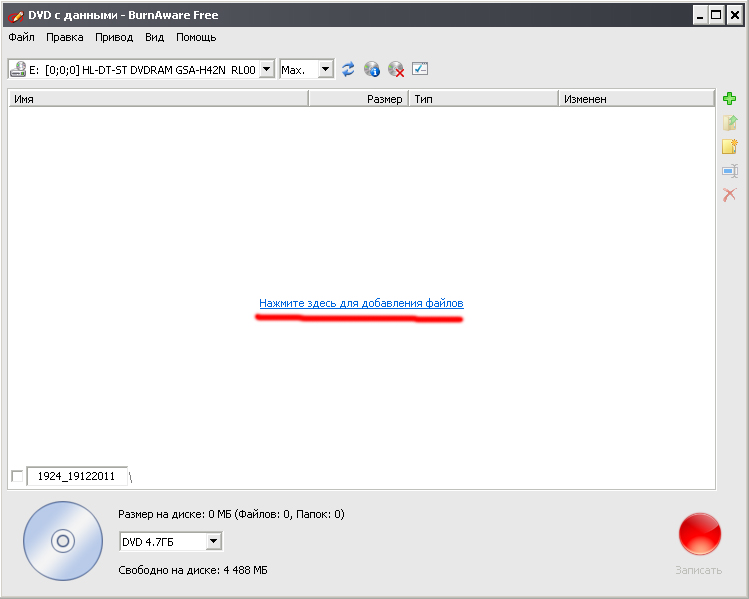В настоящее время, когда процветает YouTube, Вконтакте, USB флешки, смартфоны и т.д., мало кто интересуется вопросом – как записать на диск музыку с компьютера. Тем не менее, некоторые люди все еще используют CD или DVD диски, например, в автомобиле.
Существует множество способов записать на диск музыку с компьютера. Вы можете использовать
сторонние программы
iTunes или Windows Media Player.
Но мы хотим рассказать, как записать на диск музыку с компьютера с помощью встроенной утилиты Microsoft. Главное преимущество этого метода — вам не нужно устанавливать дополнительные программы.
В зависимости от мощности вашего компьютера и количества музыки, которую нужно записать на диск, процесс может занять от нескольких секунд до нескольких минут.
Как записать на диск музыку с компьютера с помощью встроенной утилиты:
Вы можете использовать компьютер с
операционной системой
Windows 7 или более новую.
1. Вставьте диск в дисковод компьютера.
2. Откройте
Мой компьютери перейдите в
папку с музыкой.
3. Выберите музыку, которые вы хотите записать на диск. Удерживайте кнопку Ctrl, и левой кнопкой мыши выбирайте песни. Также вы можете нажать Ctrl + A, чтобы выбрать все песни.
4. Щелкните правой кнопкой мыши на выбранные песни, затем в контекстном меню нажмите на «
Отправить…». Выберите свой компакт-диск из списка.
5. Появится диалоговое окно с запросом о том, как вы хотите использовать этот диск. Выберите «
с CD/DVD-плеером». В верхней части окна есть поле для ввода текста, где вы можете написать название диска. Затем нажмите кнопку Далее.
7. В следующем всплывающем окне вы сможете изменить
название диска, если необходимо, и установить
скорость записи. Нажмите кнопку
Далее.
8. Процесс записи музыки на диск начался. Когда запись будет завершена, вы получите уведомление.
Это самый простой и
быстрый способ
записать на диск музыку с компьютера. Вам не нужны дополнительные программы или устройства, кроме диска и компьютера под управлением Windows 7 и новее.
Для того чтобы переписать диск на ноутбуке или проще говоря — создать копию, можно воспользоваться специально
установленной программой
или стандартными настройками самого ноутбука. Вне зависимости от того, установлена ли
специальная программа
для записи дисков Nero Burning или нет, всегда найдется способ создать копию необходимого диска.
Для записи стандартными настройками вам понадобится пустой диск соответствующего формата (CD/DVD) и диск с записями, который необходимо переписать. В первую очередь вставляете в дисковод диск с записями и, открыв его через автозапуск, копируете содержимое в любую папку ноутбука. Затем замените диск с записями пустым диском, и тогда в автозапуске появится строка «Записать диск». Пройдя по ссылке, вы сможете перенести в диалоговое окно из папки, где находятся исходные данные, те файлы и папки, которые нужно записать на чистый диск, и начнете прожиг. По окончанию записи дисковод автоматически откроется, оповестив о завершении записи.
Специализированная программа Nero Burning предлагает другой вариант создания копии диска, в котором нет необходимости сохранять данные в самом ноутбуке и занимать внутреннюю память. Для этого, запустив программу, найдите строку «Создать копию», нажмите и следуйте инструкциям во всплывающих окнах. Алгоритм записи в этом случае выглядит так: нужно вставить диск с записями и запустить копирование, программа создает так называемый образ диска и по окончанию копирования предложит вставить чистый диск и нажать кнопку «Далее», после чего начнется автоматическая запись данных. По завершению, как и в стандартном варианте, дисковод автоматически вытащит диск.
Помимо этих двух стандартных способов, существует также специальная программа, которая создает образ диска в формате.iso, после чего этот образ переписывается на пустой диск с использованием программы Nero Burning. Отличается такой способ только тем, что таким образом можно быстро и легко создать несколько копий одного диска, всего лишь одним кликом.
Наиболее безопасным и успешным вариантом считается запись диска через программу Nero Burning, поскольку в ней есть определенные настройки, контролирующие процесс записи. Однако если этой программы нет, то записанный стандартными настройками диск тоже будет успешно работать.
Как записывать диски? Один из основных вопросов «чайников». Существует много способов, от дорогих вариантов типа Nero и стандартной записи дисков Windows, все они отличаются функциональностью и удобством – но результат всегда один. В этой статье я научу вас записывать диски с помощью
бесплатной программы
.
Скачать BurnAware Free можно .
Устанавливаем и запускаем программу, видим в стартовом меню множество функций программы. Разберем основные из них:
«CD с данными» и «DVD с данными» – Используется для записи любых файлов, основное назначение – создание
резервных копий
«важных» файлов, так же используется для записи видео файлов форматов avi, mpeg для последующего воспроизведения на домашнем dvd-плеере.
Всегда храните ваши фотографии, домашнее видео и любую другую не восстановимую (не существующую на других источниках) информацию на дисках! Компьютер штука надежная, но не предсказуемая и шансы потерять ваши фотографии, не так уж и малы, варианты колеблются от поломки до случайного удаления.
Приступим к записи:
Ваш диск с данными записан, самое время его подписать и убрать до востребования.
Мнение эксперта:
При записи компакт-диска из компьютера или переписывании диска на ноутбуке важно следовать нескольким простым шагам. Сначала необходимо выбрать подходящее программное обеспечение для записи дисков, такое как Nero Burning ROM или Ashampoo Burning Studio. Затем следует вставить пустой диск в оптический привод компьютера или ноутбука. После этого пользователь может выбрать файлы или папки, которые нужно записать на диск, и запустить процесс записи. Важно помнить, что при переписывании диска на ноутбуке необходимо иметь внешний оптический привод или использовать специальные программы для создания образов дисков. Следуя этим рекомендациям, пользователи смогут легко записывать компакт-диски и переписывать их на ноутбуке.

Опыт других людей
Когда речь заходит о записи компакт-диска из компьютера или переписи диска на ноутбуке, многие пользователи высказывают свои советы и рекомендации. Некоторые предпочитают использовать специальные программы для записи дисков, такие как Nero Burning ROM или Ashampoo Burning Studio. Другие отмечают, что встроенные в операционные системы инструменты, такие как Windows Media Player или iTunes, также отлично справляются с этой задачей. Важно помнить, что при переписи диска на ноутбуке необходимо иметь соответствующее оборудование, так как не все ноутбуки оснащены оптическим приводом. Кроме того, для успешной записи или переписи диска рекомендуется использовать качественные диски и следить за правильностью процесса, чтобы избежать ошибок и повреждений данных.
Интересные факты
-
Использование внешнего CD-привода:Если ваш ноутбук не имеет встроенного CD-привода, вы можете использовать внешний CD-привод, который подключается к вашему ноутбуку через USB-порт. Это позволяет вам записывать и переписывать компакт-диски на вашем ноутбуке, даже если у него нет встроенного CD-привода.
-
Использование программного обеспечения для записи дисков:Для записи и переписывания компакт-дисков вам понадобится программное обеспечение для записи дисков. Существует множество различных программ для записи дисков, как бесплатных, так и платных. Некоторые популярные программы для записи дисков включают Nero Burning ROM, ImgBurn и CDBurnerXP.
-
Использование правильных носителей:Для записи и переписывания компакт-дисков вам понадобятся правильные носители. Существует два основных типа носителей для компакт-дисков: CD-R и CD-RW. CD-R можно записывать только один раз, а CD-RW можно записывать и переписывать несколько раз. Убедитесь, что вы используете правильный тип носителей для вашей задачи.

Запись Аудио CD, MP3 Диск, DVD-Видео и запись дисков в машину
«Аудио CD», «MP3 Диск» и «DVD-Видео» в процессе записи не отличаются от записи данных, поэтому рассмотрим их назначение.
«Аудио CD»— Пригодится нам если нужно записать музыку в формате wav (порядка 15 песен на диске в
высоком качестве
) для прослушивания на компьютере, бытовом dvd-плеере, музыкальном центре или в автомагнитоле.
«MP3 Диск»— Необходим для прослушивания музыки в MP3 формате на компьютере, бытовом dvd-плеере, музыкальном центре или в автомагнитоле. Если ее записывать как данные, то шансы услышать любимые мелодии крайне малы.
«DVD-Видео»— Нужен для записи DVD-Дисков, на стадии проекта нужно будет указать папку VIDEO_TS.
Возможно, будет полезно почитать:
- Заявление о приостановке работы в связи с невыплатой зарплаты
; - Что сказано об увольнении по собственному желанию в п
; - Как восстановить утерянную квитанцию Потерял чек сбербанка можно ли восстановить
; - Где взять номер лицевого счета для заявления на налоговый вычет?
; - Порядок заполнения перечня заявлений о ввозе товаров и уплате косвенных налогов Проверить уплату косвенных налогов в белоруссии
; - Поиск инн организации по названию
; - Дистанционное обучение на бухгалтерских курсах
; - Измерение величин Измеряется s в физике
;
Частые вопросы
Как переписать с диска на компьютер?
Чтобы скопировать диск заходим в Мой компьютер, дальше находим CD/DVD-привод, в который мы заранее вставили требуемый диск, щелкаем правой кнопкой и нажимаем «Открыть». Затем выделяем все файлы правой кнопкой и нажимаем «Копировать». Это же действие можно сделать при помощи сочетания «горячих» клавиш Windows XP.
Как записать на диск фотографии с компьютера?
Перейдите к файлам, выберите их, затем перетащите на значок дисковода. Файлы отображаются в окне Файлы, готовые к записи на диск. Щелкните правой кнопкой мыши пустую область и выберите пункт Записать на диск.
Как вытащить диск из компьютера?
Закройте все приложения, использующие диск, а затем выключите компьютер.Найдите отверстие на дверце привода.Согните часть скрепки в точку. Медленно вставляйте скрепку до появления сопротивления, затем осторожно нажимайте, пока дверца привода не откроется.Вытащите лоток для дисковода и извлеките диск.
В каком формате записаны компакт диски?
Звуковые компакт-диски обычно сохраняют на компьютере в виде одного большого аудиофайла FLAC (можно также WAV, WV или APE) с индексной картой CUE или в виде отдельных треков.

Полезные советы
СОВЕТ №1
Перед записью компакт-диска убедитесь, что у вас есть все необходимые файлы и программы для записи. Проверьте, достаточно ли свободного места на диске для записи новых файлов.
СОВЕТ №2
Выберите подходящую программу для записи дисков. Существует множество бесплатных и платных программ, таких как Nero, Ashampoo Burning Studio, ImgBurn и др. Ознакомьтесь с их функционалом и выберите наиболее удобную для вас.
СОВЕТ №3
Перед записью диска на ноутбуке убедитесь, что он оснащен оптическим приводом. Если его нет, вы можете использовать внешний оптический привод, подключив его к ноутбуку через USB-порт.